CAD如何通过指定点剖切圆柱体?
返回
CAD如何通过指定点剖切圆柱体?
在使用CAD软件进行绘图设计中,可以通过剖切工具假想一个与制定对象相交的平面或曲面将该实体剖切,从而创建新的对象,也能更好表达实体内部的结构特征。我们可以通过指定点、选择曲面或平面对象来定义剖切平面。下面小编就给大家介绍CAD中将圆柱体剖开成两部分,应该如何剖切实现?下面就跟着小编一起来看看CAD剖切的具体操作方法吧。
1.首先打开CAD绘图软件,进入CAD软件界面,在顶部菜单栏中点击选择【绘图】选项,在其下拉列表中依次点击【实体】-【圆柱体】按钮,绘制一个圆柱体,如图所示:
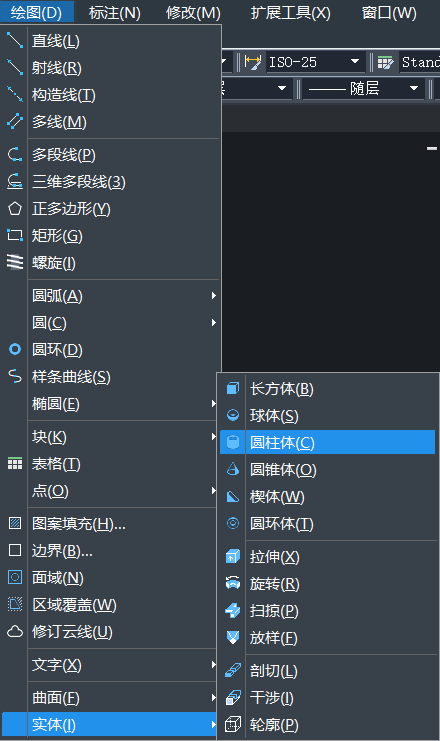
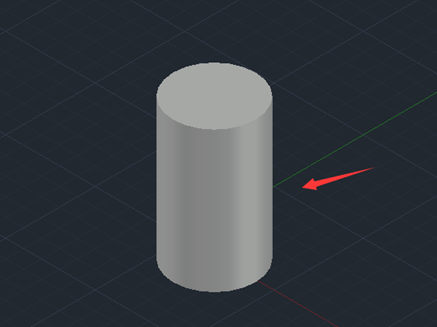
2.绘制好圆柱体之后,在菜单栏中点击选择【绘图】选项,在其下拉列表中依次点击【实体】-【剖切】选项,如图所示。
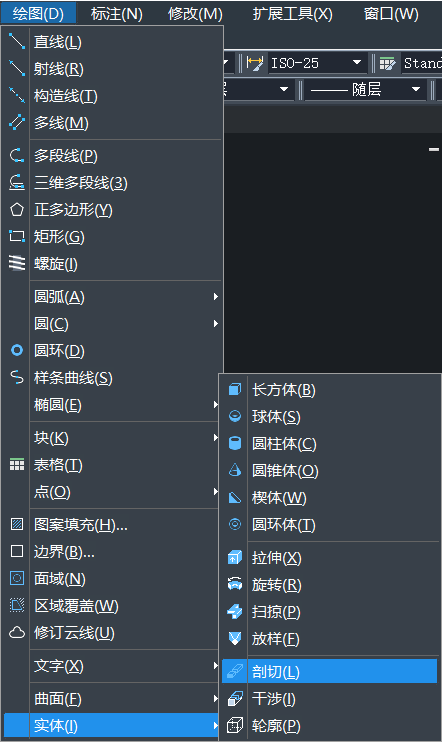
3.执行操作,根据命令行提示点击选择需要剖切的对象,选择刚刚绘制的圆柱体,然后根据提示指定切面的起点,如图所示。
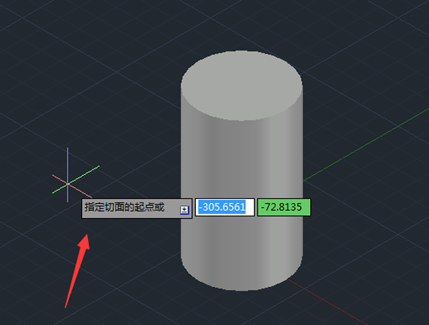
4.指定好起点之后,再根据提示指定平面的第二个点,如图所示。
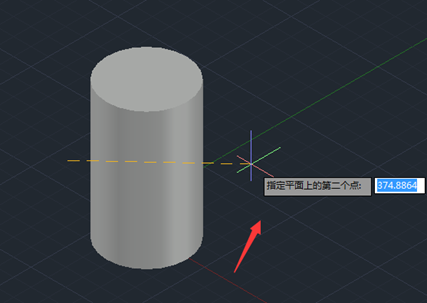
5.指定好第二个点之后,按下鼠标右键提示我们在所需的侧面上指定点,如图所示。
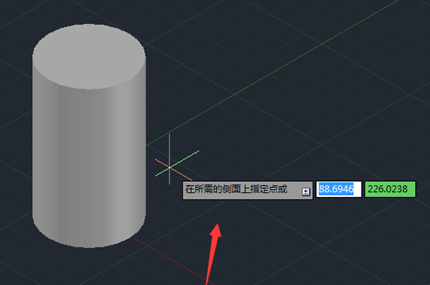
6.制定侧面点之后可以看到圆柱体被剖开了,其效果完成图如下。
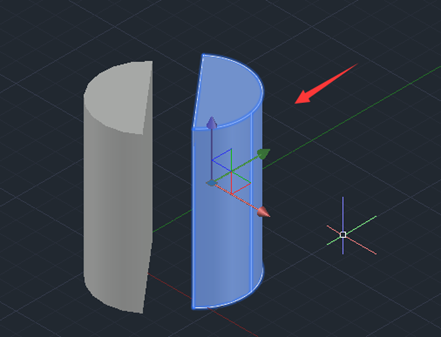
以上是CAD通过指定点来剖切圆柱体的方法步骤,有需要的小伙伴可以尝试操作一下。
推荐阅读:三维CAD


























